.net常用控件讲解
- 格式:pptx
- 大小:1.34 MB
- 文档页数:52
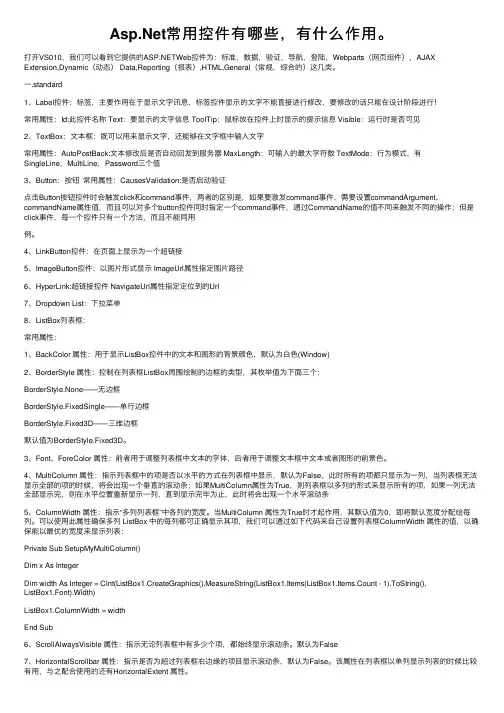
常⽤控件有哪些,有什么作⽤。
打开VS010,我们可以看到它提供的Web控件为:标准,数据,验证,导航,登陆,Webparts(⽹页组件),AJAX Extension,Dynamic(动态) Data,Reporting(报表),HTML,General(常规,综合的)这⼏类。
⼀.standard1、Label控件:标签,主要作⽤在于显⽰⽂字讯息,标签控件显⽰的⽂字不能直接进⾏修改,要修改的话只能在设计阶段进⾏!常⽤属性:Id:此控件名称 Text:要显⽰的⽂字信息 ToolTip:⿏标放在控件上时显⽰的提⽰信息 Visible:运⾏时是否可见2、TextBox:⽂本框:既可以⽤来显⽰⽂字,还能够在⽂字框中输⼊⽂字常⽤属性:AutoPostBack:⽂本修改后是否⾃动回发到服务器 MaxLength:可输⼊的最⼤字符数 TextMode:⾏为模式,有SingleLine,MultiLine,Password三个值3、Button:按钮常⽤属性:CausesValidation:是否启动验证点击Button按钮控件时会触发click和command事件,两者的区别是,如果要激发command事件,需要设置commandArgument、commandName属性值,⽽且可以对多个button控件同时指定⼀个command事件,通过CommandName的值不同来触发不同的操作;但是click事件,每⼀个控件只有⼀个⽅法,⽽且不能同⽤例。
4、LinkButton控件:在页⾯上显⽰为⼀个超链接5、ImageButton控件:以图⽚形式显⽰ ImageUrl属性指定图⽚路径6、HyperLink:超链接控件 NavigateUrl属性指定定位到的Url7、Dropdown List:下拉菜单8、ListBox列表框:常⽤属性:1、BackColor 属性:⽤于显⽰ListBox控件中的⽂本和图形的背景颜⾊,默认为⽩⾊(Window)2、BorderStyle 属性:控制在列表框ListBox周围绘制的边框的类型,其枚举值为下⾯三个:BorderStyle.None——⽆边框BorderStyle.FixedSingle——单⾏边框BorderStyle.Fixed3D——三维边框默认值为BorderStyle.Fixed3D。

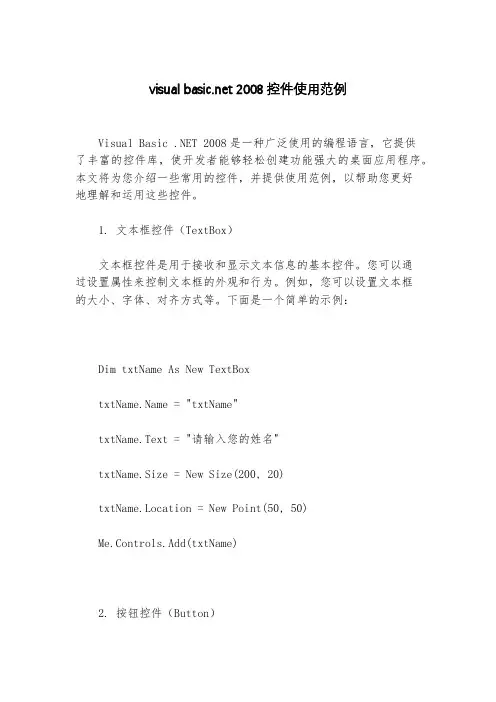
visual 2008控件使用范例Visual Basic .NET 2008是一种广泛使用的编程语言,它提供了丰富的控件库,使开发者能够轻松创建功能强大的桌面应用程序。
本文将为您介绍一些常用的控件,并提供使用范例,以帮助您更好地理解和运用这些控件。
1. 文本框控件(TextBox)文本框控件是用于接收和显示文本信息的基本控件。
您可以通过设置属性来控制文本框的外观和行为。
例如,您可以设置文本框的大小、字体、对齐方式等。
下面是一个简单的示例:Dim txtName As New TextBox = "txtName"txtName.Text = "请输入您的姓名"txtName.Size = New Size(200, 20)txtName.Location = New Point(50, 50)Me.Controls.Add(txtName)2. 按钮控件(Button)按钮控件用于触发特定的操作或事件。
您可以通过设置按钮的文本、大小和位置来自定义按钮的外观。
下面是一个示例,点击按钮后会显示一个消息框:Dim btnSubmit As New Button = "btnSubmit"btnSubmit.Text = "提交"btnSubmit.Size = New Size(100, 30)btnSubmit.Location = New Point(50, 100)AddHandler btnSubmit.Click, AddressOf btnSubmit_Click Me.Controls.Add(btnSubmit)Private Sub btnSubmit_Click(sender As Object, e As EventArgs)MessageBox.Show("提交成功!")End Sub3. 标签控件(Label)标签控件用于显示静态文本信息,通常用于标识其他控件或提供说明。
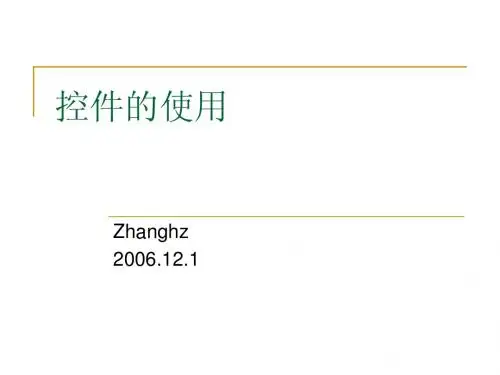
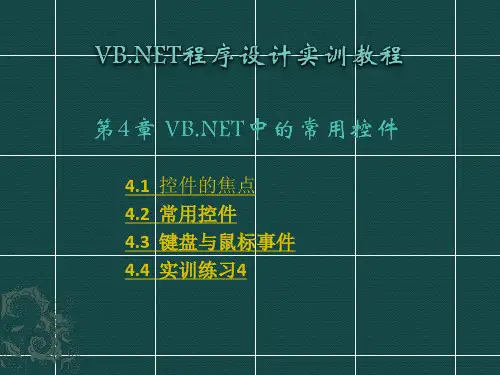
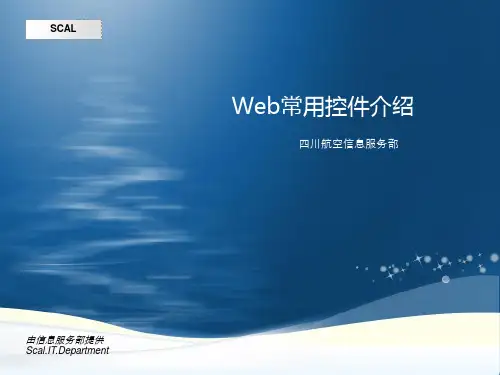
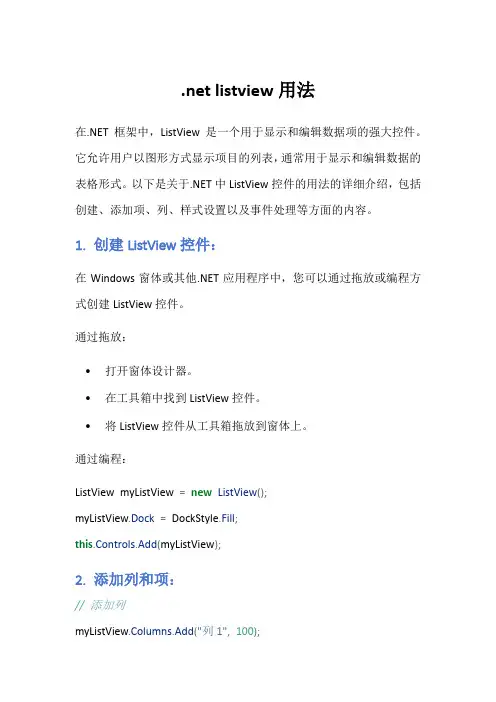
.net listview用法在.NET框架中,ListView是一个用于显示和编辑数据项的强大控件。
它允许用户以图形方式显示项目的列表,通常用于显示和编辑数据的表格形式。
以下是关于.NET中ListView控件的用法的详细介绍,包括创建、添加项、列、样式设置以及事件处理等方面的内容。
1. 创建ListView控件:在Windows窗体或其他.NET应用程序中,您可以通过拖放或编程方式创建ListView控件。
通过拖放:•打开窗体设计器。
•在工具箱中找到ListView控件。
•将ListView控件从工具箱拖放到窗体上。
通过编程:ListView myListView =new ListView();myListView.Dock=DockStyle.Fill;this.Controls.Add(myListView);2. 添加列和项:// 添加列myListView.Columns.Add("列1",100);myListView.Columns.Add("列2",150);// 添加项ListViewItem item =new ListViewItem("项目1");item.SubItems.Add("子项1");myListView.Items.Add(item);3. 设置样式和属性:// 显示网格线myListView.GridLines=true;// 选择模式myListView.MultiSelect=false;// 单选myListView.FullRowSelect=true;// 整行选择// 排序myListView.Sorting=SortOrder.Ascending;// 或SortOrder.Descendin g// 列头点击事件myListView.ColumnClick+=new ColumnClickEventHandler(ListView_C olumnClick);4. 处理事件:private void ListView_ColumnClick(object sender,ColumnClickEventAr gs e){// 处理列头点击事件// 可以在此进行排序等操作}5. 编辑和删除项:// 编辑项myListView.SelectedItems[0].Text="新文本";myListView.SelectedItems[0].SubItems[1].Text="新子项文本";// 删除项myListView.Items.Remove(myListView.SelectedItems[0]);6. 数据绑定:// 使用数据绑定List<MyData>dataList =new List<MyData>();// 填充dataListmyListView.View=View.Details;myListView.Columns.Add("列1");myListView.Columns.Add("列2");foreach(MyData data in dataList){ListViewItem item =new ListViewItem(data.Column1);item.SubItems.Add(data.Column2);myListView.Items.Add(item);}以上是ListView控件的一些基本用法。


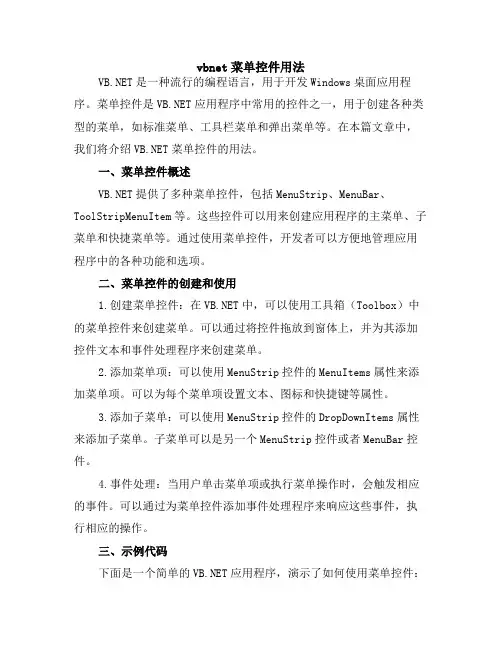
vbnet菜单控件用法是一种流行的编程语言,用于开发Windows桌面应用程序。
菜单控件是应用程序中常用的控件之一,用于创建各种类型的菜单,如标准菜单、工具栏菜单和弹出菜单等。
在本篇文章中,我们将介绍菜单控件的用法。
一、菜单控件概述提供了多种菜单控件,包括MenuStrip、MenuBar、ToolStripMenuItem等。
这些控件可以用来创建应用程序的主菜单、子菜单和快捷菜单等。
通过使用菜单控件,开发者可以方便地管理应用程序中的各种功能和选项。
二、菜单控件的创建和使用1.创建菜单控件:在中,可以使用工具箱(Toolbox)中的菜单控件来创建菜单。
可以通过将控件拖放到窗体上,并为其添加控件文本和事件处理程序来创建菜单。
2.添加菜单项:可以使用MenuStrip控件的MenuItems属性来添加菜单项。
可以为每个菜单项设置文本、图标和快捷键等属性。
3.添加子菜单:可以使用MenuStrip控件的DropDownItems属性来添加子菜单。
子菜单可以是另一个MenuStrip控件或者MenuBar控件。
4.事件处理:当用户单击菜单项或执行菜单操作时,会触发相应的事件。
可以通过为菜单控件添加事件处理程序来响应这些事件,执行相应的操作。
三、示例代码下面是一个简单的应用程序,演示了如何使用菜单控件:```vbnetPublicClassForm1PrivateSubForm1_Load(senderAsObject,eAsEventArgs)HandlesM yBase.Load'创建菜单控件DimmenuBarAsMenuBar=NewMenuBar()Me.Controls.Add(menuBar)'添加标准菜单项DimfileMenuAsNewMenuStrip()menuBar.MenuItems.Add()fileMenu.Text="文件"fileMenu.AutoSize=AutoSizeMode.TruefileMenu.Items.Add("新建")fileMenu.Items.Add("打开")fileMenu.Items.Add("保存")fileMenu.Items.Add("退出")'添加子菜单DimfileSubmenuAsNewMenuStrip()fileMenu.Items.Add("编辑",fileSubmenu)fileSubmenu.Text="编辑"fileSubmenu.AutoSize=AutoSizeMode.TruefileSubmenu.Items.Add("剪切")fileSubmenu.Items.Add("复制")fileSubmenu.Items.Add("粘贴")'绑定事件处理程序AddHandlermenuBar.MouseDown,AddressOfMenuBar_MouseDownEndSubPrivateSubMenuBar_MouseDown(senderAsObject,eAsMouseEventA rgs)'处理菜单事件DimmenuItemAsToolStripMenuItem=CType(sender,ToolStripMenu Item)SelectCasemenuItem.TextCase"新建"'执行新建操作...Case"打开"'执行打开操作...Case"保存"'执行保存操作...Case"退出"'退出应用程序...Case"编辑剪切"'执行剪切操作...Case"编辑粘贴"'执行粘贴操作...EndSelectEndSubEndClass```以上代码创建了一个简单的窗体应用程序,包含一个MenuBar控件和多个菜单项。
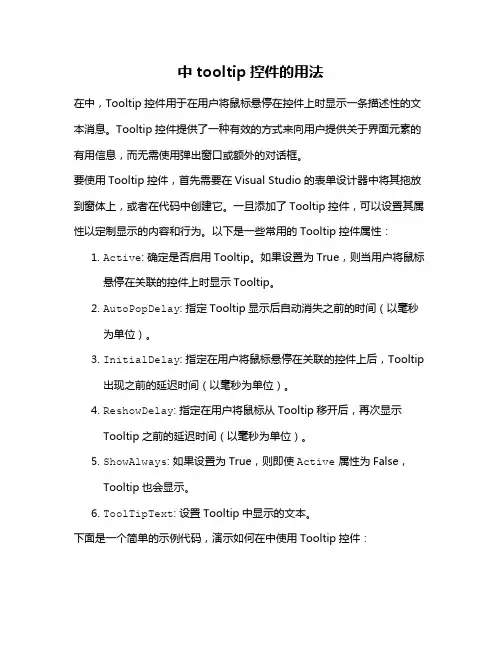
中tooltip控件的用法
在中,Tooltip控件用于在用户将鼠标悬停在控件上时显示一条描述性的文本消息。
Tooltip控件提供了一种有效的方式来向用户提供关于界面元素的有用信息,而无需使用弹出窗口或额外的对话框。
要使用Tooltip控件,首先需要在Visual Studio的表单设计器中将其拖放到窗体上,或者在代码中创建它。
一旦添加了Tooltip控件,可以设置其属性以定制显示的内容和行为。
以下是一些常用的Tooltip控件属性:
1.Active: 确定是否启用Tooltip。
如果设置为True,则当用户将鼠标
悬停在关联的控件上时显示Tooltip。
2.AutoPopDelay: 指定Tooltip显示后自动消失之前的时间(以毫秒
为单位)。
3.InitialDelay: 指定在用户将鼠标悬停在关联的控件上后,Tooltip
出现之前的延迟时间(以毫秒为单位)。
4.ReshowDelay: 指定在用户将鼠标从Tooltip移开后,再次显示
Tooltip之前的延迟时间(以毫秒为单位)。
5.ShowAlways: 如果设置为True,则即使Active属性为False,
Tooltip也会显示。
6.ToolTipText: 设置Tooltip中显示的文本。
下面是一个简单的示例代码,演示如何在中使用Tooltip控件:
在上面的示例中,我们创建了一个ToolTip对象,并将其与窗体上的一个按钮关联起来。
我们还设置了ToolTip的属性来控制其行为和显示效果。
当用户将鼠标悬停在该按钮上时,将显示一个包含描述性文本的Tooltip。
C#控件及常用设计整理1、窗体1、常用属性(1)Name属性:用来获取或设置窗体的名称,在应用程序中可通过Name属性来引用窗体。
(2)WindowState属性:用来获取或设置窗体的窗口状态。
取值有三种:Normal (窗体正常显示)、Minimized(窗体以最小化形式显示)和Maximized(窗体以最大化形式显示)。
(3)StartPosition属性:用来获取或设置运行时窗体的起始位置。
(4)Text属性:该属性是一个字符串属性,用来设置或返回在窗口标题栏中显示的文字。
(5)Width属性:用来获取或设置窗体的宽度。
(6)Height属性:用来获取或设置窗体的高度。
(7)Left属性:用来获取或设置窗体的左边缘的x坐标(以像素为单位)。
(8)Top属性:用来获取或设置窗体的上边缘的y坐标(以像素为单位)。
(9)ControlBox属性:用来获取或设置一个值,该值指示在该窗体的标题栏中是否显示控制框。
值为true时将显示控制框,值为false时不显示控制框。
(10)MaximizeBox属性:用来获取或设置一个值,该值指示是否在窗体的标题栏中显示最大化按钮。
值为true时显示最大化按钮,值为false时不显示最大化按钮。
(11)MinimizeBox属性:用来获取或设置一个值,该值指示是否在窗体的标题栏中显示最小化按钮。
值为true时显示最小化按钮,值为false时不显示最小化按钮。
(12)AcceptButton属性:该属性用来获取或设置一个值,该值是一个按钮的名称,当按Enter键时就相当于单击了窗体上的该按钮。
(13)CancelButton属性:该属性用来获取或设置一个值,该值是一个按钮的名称,当按Esc键时就相当于单击了窗体上的该按钮。
(14)Modal属性:该属性用来设置窗体是否为有模式显示窗体。
如果有模式地显示该窗体,该属性值为true;否则为false。
当有模式地显示窗体时,只能对模式窗体上的对象进行输入。
目录一、打印控件 (2)<一>P AGE S ETUP D IALOG控件 (2)<二>P RINT D IALOG控件 (3)<三>P RINT D OCUMENT控件 (4)<四>P RINT P REVIEW C NTROL控件 (5)<五>P RINT P REVIEW D IALOG控件 (7)二、对话框控件 (9)<一>C OLOR D IALOG控件 (9)<二>F OLDER B ORWSER D IALOG控件 (10)<三>F ONT D IALOG控件 (12)<四>O PEN F IEL D IALOG控件 (13)<五>S AVE F ILE D IALOG控件 (15)三、容器控件 (16)<一>F LOW L AYOUT P ANEL控件 (16)<二>G ROUP B OX控件 (16)<三>S PLIT C ONTAINER控件 (17)<四>T AB C ONTROL控件 (17)<五>T ABLE L AYOUT P ANEL控件 (17)四、数据控件 (17)<一>D ATA S ET组件 (17)<二>D ATA G RID V IEW控件 (18)<三>B INDING S OURCE控件 (19)<四>B INDING N AVIGATOR控件 (20)五、组件 (20)<一>B ACKGROUND W ORKER组件 (20)<二>D IRECTORY E NTRY组件 (20)<三>D IRECTORY S EARCHER组件 (21)<四>E RROR P ROVIDER组件 (21)<五>E VENT L OG组件 (21)<六>F ILE S YSTEM W ATHCER组件 (22)<七>H ELP P ROVIDER组件 (22)<八>I MAGE L IST组件 (22)<九>M ESSAGE Q UEUE组件 (22)<十>P ERFORMANCE C OUNTER组件 (23)<十一>P ROCESS组件 (23)<十二>S ERIA P ORT组件 (24)<十三>S ERVICE C ONTROLLER组件 (24)六、VIEW控件 (24)<一>L IST V IEW控件 (25)<二>T REE V IEW控件 (25)六、其它常用控件 (26)<一>D ATE T IME P ICKER控件 (26)<二>M ONTH C ALENDAR控件 (27)<三>N OTIFY I CON控件 (27)<四>N UMERIC U P D OWN控件 (28)<五>P ROGRESS B AR控件 (28)<六>T OOL T IP控件 (28)<七>W EB B ROWSER控件 (29)一、打印控件打印控件主要介绍PageSteupDialog、PrintDialog、PrintDocument、PrintPerviewControl、PrintPerviewDialog等5种打印控件,此5种控件可以帮助我们开发完整的打印工作程序。